196/385
単一ドライバを複数のソース・ステージ・ルールに追加
バルク・エディタを使用して、1つのドライバを複数のソース・ステージ・ルールに追加します。
バルク編集を使用してドライバの選択を追加するには:
- Oracle Hyperion Enterprise Performance Management Workspaceから、「ナビゲート」、「アプリケーション」、「Profitability」の順に選択し、表示するアプリケーションを選択します。
- 開いているモデルで、
「タスク領域」から、「配賦の管理」、「ドライバの選択」の順に選択します。 - 「例外」タブを選択します。
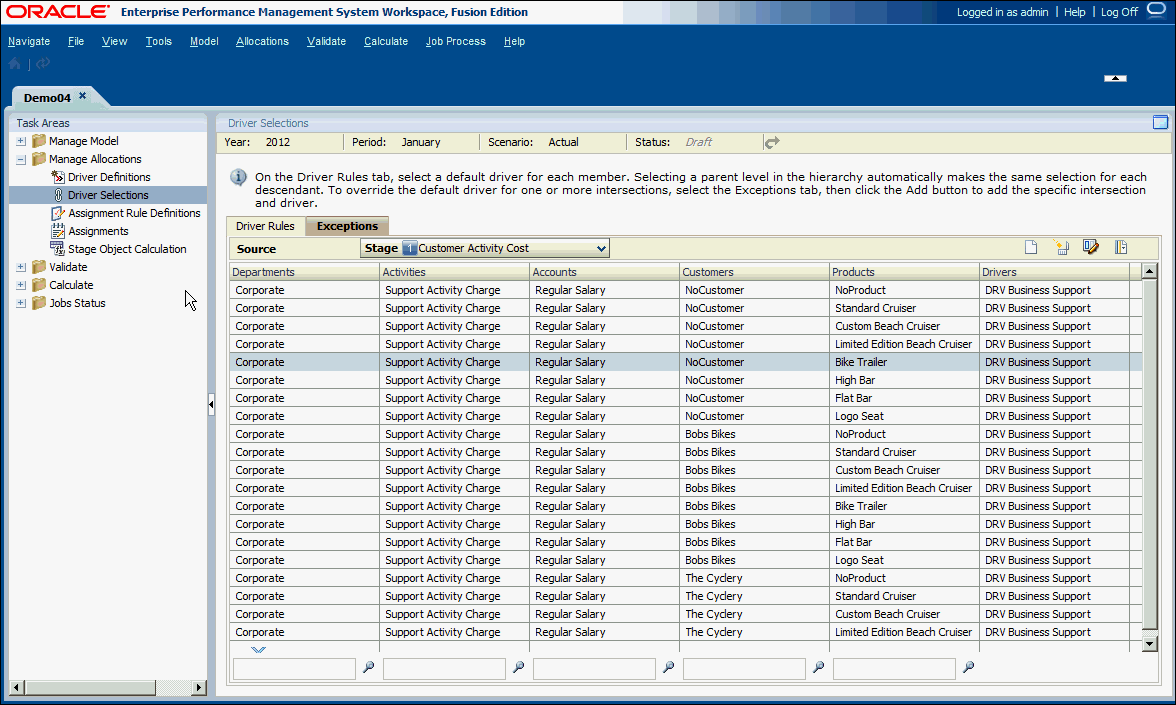
- 「バルク・エディタを開く」
 をクリックします。
をクリックします。

- オプション: 「編集タイプの選択」の「コメント」に、バルク編集の説明的な名前を入力します。この名前は「ジョブ・ライブラリ」画面で、選択したバルク編集タスクに表示されます。
- 「編集タイプ」で「ドライバの追加」を選択し、「次」をクリックします。
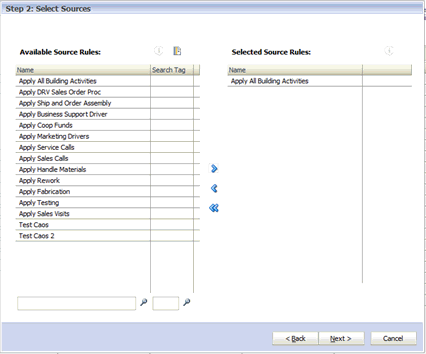
- 「ソースの選択」の「使用可能なソース・ルール」から、選択したドライバを適用するソース・ステージ割当ルールを選択し、矢印キーを使用して「選択済ソース・ルール」列に移動します。
- オプション: 「情報」
 をクリックすると、選択したステージ・ルールの説明が表示されます。
をクリックすると、選択したステージ・ルールの説明が表示されます。 - 「次」をクリックします。
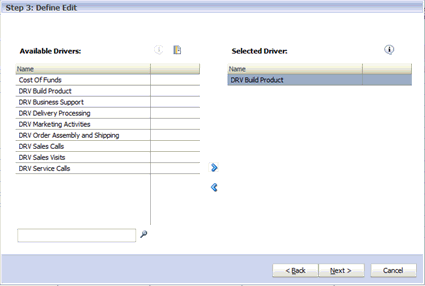
- 「編集の定義」の「使用可能なドライバ」で、バルク編集に関連付けるドライバの名前を選択します。選択できるドライバは1つのみです。
- 選択したドライバを矢印キーで「選択済ドライバ」に移動し、「次」をクリックします。
「バルク編集」の「要約」画面が表示されます:
-
「次のソースの場合」に、選択したドライバが適用される選択済ソースが表示されます。
-
「次のドライバの追加」に、選択したソースに適用されるドライバが表示されます。
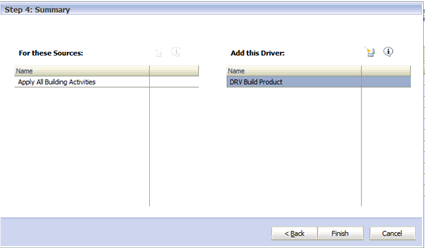
-
- 「完了」をクリックします。
選択したソース・ルールによって定義されたソースは、選択したドライバで更新されます。
- オプション: バルク更新の結果を表示するには、データベースのレポートを生成します。